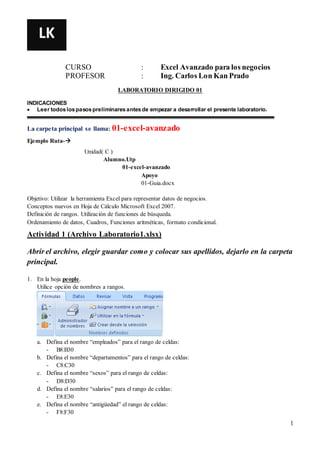Este documento presenta 8 actividades para el curso de Excel Avanzado para los negocios. Las actividades cubren temas como el uso de funciones de búsqueda, ordenamiento de datos, cuadros, funciones aritméticas y formato condicional. También incluye ejercicios sobre validación de datos, cálculo de costos totales y la creación de consultas automáticas utilizando funciones de Excel.
![2013
EXCEL AVANZADO PARA LOS NEGOCIOS
[SEPARATA N. 01]
Copyright – Ing. Carlos Lon Kan Prado](https://image.slidesharecdn.com/01-guia-i235-130223175416-phpapp02/85/01-guia-i235-1-320.jpg)